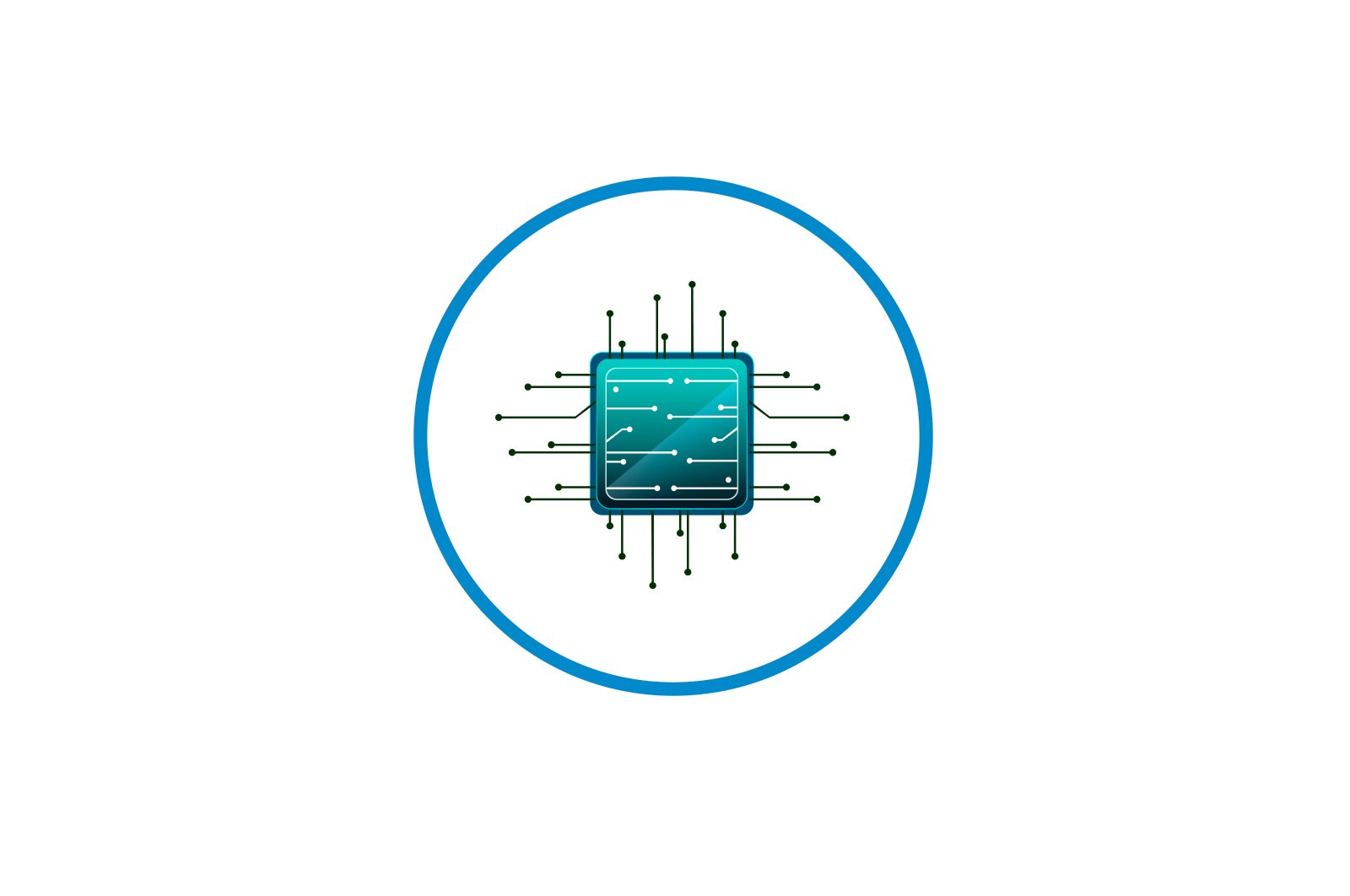
ASUS RT-N14U routerini qanday sozlash mumkin haqida malumot
ASUS mahsulot assortimenti tarmoq uskunalarida muhim o’rin tutadi. Ham iqtisodiy echimlar, ham rivojlangan variantlar keltirilgan. RT-N14U yo’riqchisi oxirgi toifaga kiradi: asosiy yo’riqchining zaruriy funktsiyalaridan tashqari, USB-modem orqali Internetga ulanish, mahalliy diskka masofadan kirish va bulutda saqlash imkoniyatlari mavjud. O’z-o’zidan ravshanki, yo’riqchining barcha funktsiyalarini sozlashingiz kerak; endi biz sizga aytamiz.
Routerni joylashtirish va ulanish
Boshlash uchun siz yo’riqnoma joylashgan joyni tanlashingiz va keyin qurilmani kompyuteringizga ulashingiz kerak.
- Qurilmaning joylashuvi quyidagi mezonlarga muvofiq tanlanishi kerak: maksimal qamrov zonasini kafolatlash; Bluetooth qurilmalari va radio periferiya ko’rinishidagi aralashuv manbalarining yo’qligi; metall to’siqlarning yo’qligi.
- Joyni aniqlagandan so’ng, qurilmani quvvat manbaiga ulang. Internet-provayderingizdan simni WAN ulagichiga ulang, so’ngra yo’riqnoma va kompyuterni Ethernet kabeli bilan ulang. Barcha portlar imzolangan va belgilangan, shuning uchun hech narsa aralashmaydi.
- Bundan tashqari, kompyuteringizni tayyorlashingiz kerak bo’ladi. Ulanish sozlamalariga o’ting, u erda mahalliy tarmoq ulanishini toping va uning xususiyatlarini chaqiring. Xususiyatlarda variantni oching «TCP / IPv4».bu erda avtomatik rejimda manzillarni qabul qilish yoqilgan.
Ko’proq o’qing: Windows 7 da mahalliy ulanishni qanday sozlash mumkin
Ushbu protseduralarni bajarib bo’lgach, yo’riqnoma sozlamalariga o’ting.
ASUS RT-N14U sozlamalari
Barcha tarmoq qurilmalari, istisnosiz, dasturiy ta’minot veb-dasturidagi sozlamalarini o’zgartirish orqali tuziladi. Ushbu dasturni mos Internet-brauzer orqali ochish kerak: manzil satriga yozing 192.168.1.1 va tugmasini bosing Men kirdim yoki tugmasi «OK»va parolni kiritish oynasi paydo bo’lganda, so’zni ikkala qutiga kiriting admin.
Iltimos, unutmangki, biz yuqorida ko’rsatilgan sozlamalarni berdik — ba’zi versiyalarda turli xil avtorizatsiya ma’lumotlari bo’lishi mumkin. To’g’ri foydalanuvchi nomi va parol yo’riqnoma orqasidagi stikerda.
Ushbu yo’riqnoma ASUSWRT nomi bilan tanilgan dasturiy ta’minotning so’nggi versiyasini ishlaydi. Ushbu interfeys parametrlarni avtomatik yoki qo’lda rejimda sozlash imkonini beradi. Keling, ikkalasini ham tasvirlab beraylik.
Tezkor konfiguratsiya dasturi
Qurilmani kompyuteringizga birinchi marta ulaganda, tezkor o’rnatish avtomatik ravishda boshlanadi. Ushbu yordam dasturiga asosiy menyudan ham kirish mumkin.
- Xush kelibsiz ekranda ga teging Sakramoq..
- Shu nuqtada, yordamchi dastur uchun administratorning kirish ma’lumotlarini o’zgartirishingiz kerak. Parol xavfsizroq bo’lishi kerak: raqamlar, lotin harflari va tinish belgilari ko’rinishidagi kamida 10 ta belgi. Agar siz kombinatsiyani bajarishda muammolarga duch kelsangiz, bizning saytimizda parol ishlab chiqaruvchisidan foydalanishingiz mumkin. Kombinatsiyani takrorlang va bosing «Keyingi»..
- Qurilmaning ishlash rejimini tanlashingiz kerak bo’ladi. Ko’pgina hollarda siz tanlovni tanlashingiz kerak «Simsiz yo’riqnoma rejimi»..
- Bu erda Internet-provayderingiz tomonidan taqdim etilgan ulanish turini tanlang. Siz ham kirishingiz kerak bo’lishi mumkin «Maxsus talablar». ba’zi bir aniq parametrlar.
- Internet-provayderga ulanish uchun ma’lumotlarni sozlang.
- Simsiz tarmoq nomini va unga ulanish uchun parolni tanlang.
- Yordamchi dastur bilan ishlashni tugatish uchun tugmasini bosing «Saqlamoq». va yo’riqnoma qayta yoqilishini kuting.
Routerning asosiy funktsiyalarini ishlashga qaytarish uchun tezkor o’rnatish etarli bo’ladi.
Parametrlarni qo’lda o’zgartirish
Ba’zi ulanish turlari uchun siz ularni qo’lda sozlashni davom ettirishingiz kerak bo’ladi, chunki avtomatik konfiguratsiya rejimi hali ham qo’pol ishlaydi. Internet-sozlamalarga bosish orqali asosiy menyudan kirishingiz mumkin «Internet»..
Biz MDHning barcha mashhur ulanish variantlari uchun konfiguratsiya misollarini keltiramiz: PPPoE, L2TP va PPTP.
PPPoE
Ushbu ulanish opsiyasi quyidagicha tuzilgan:
- Sozlamalar bo’limini oching va ulanish turini tanlang «PPPoE».. Barcha variantlarga ishonch hosil qiling «Asosiy sozlamalar». holatidadir «Ha»..
- Ko’pgina Internet-provayderlar DNS-server va dinamik manzilni qidirish parametrlaridan foydalanadilar, shuning uchun tegishli sozlamalar ham «Ha»..
Agar sizning operatoringiz statik parametrlardan foydalansa, faollashtiring «Yo’q» va kerakli qiymatlarni kiriting.
- Keyin blokda provayderdan olgan foydalanuvchi nomi va parolni yozing «Hisob sozlamalari». U erda kerakli raqamni ham kiriting. «MTU».Agar u standart sozlamadan farq qiladigan bo’lsa.
- Va nihoyat, xost nomini o’rnating (bu dasturiy ta’minot tomonidan talab qilinadi). Ba’zi Internet-provayderlar MAC-manzilni klonlashni so’rashadi — ushbu parametr xuddi shu nomdagi tugmani bosish orqali mavjud. Ishni tugatish uchun bosing «Qo’llash»..
Siz yo’riqchining qayta ishga tushirilishini va Internetdan foydalanishni kutishingiz kerak.
PPTP
PPTP ulanishi VPN ulanishining bir turi, shuning uchun u odatdagi PPPoE-dan farqli ravishda tuzilgan.
Shuningdek o’qing: VPN ulanish turlari
- Bu safar. «Asosiy sozlamalar». variantni tanlashingiz kerak «PPTP». Ushbu blokdagi qolgan variantlar sukut bo’yicha qoldirilgan.
- Ushbu turdagi ulanish asosan statik manzillardan foydalanadi, shuning uchun kerakli qiymatlarni tegishli bo’limlarga kiritish kerak.
- Keyin blokka o’ting «Hisob sozlamalari».. Bu erda provayderdan olingan parol va foydalanuvchi nomini kiritishingiz kerak. Ba’zi operatorlar ulanishning faol shifrlanishini talab qiladilar: ushbu parametr ro’yxatdan tanlanishi mumkin «PPTP konfiguratsiyasi»..
- Bo’limda. «Maxsus sozlamalar» Provayderning VPN-server manzilini kiritganingizga ishonch hosil qiling, bu jarayonning eng muhim qismidir. Xost nomini o’rnating va bosing «Qo’llash».«.
Agar ushbu manipulyatsiyalardan keyin Internet paydo bo’lmasa, protsedurani takrorlang: ehtimol parametrlardan biri noto’g’ri kiritilgan.
L2TP
Rossiyaning «Bilayn» provayderi tomonidan juda mashhur va keng qo’llaniladigan VPN turidagi boshqa ulanish opsiyasi.
- Internet sozlamalari sahifasini oching va tanlang «L2TP ulanish turi».. Boshqa variantlar mavjudligiga ishonch hosil qiling «Asosiy sozlamalar». holatidadir «Ha».IPTV to’g’ri ishlashi uchun zarur.
- Ushbu turdagi ulanish bilan IP-manzil va DNS-server joylashuvi dinamik yoki statik bo’lishi mumkin, shuning uchun birinchi holda «Ha». va keyingi bosqichga o’ting, ikkinchi bosqichda siz o’rnatasiz «Yo’q» va parametrlarni operator ehtiyojlariga qarab sozlash.
- Ushbu bosqichda avtorizatsiya ma’lumotlarini va provayder serverining manzilini kiriting. Ushbu turdagi ulanish uchun xost nomi operator nomi bo’lishi kerak. Tugatgandan so’ng, sozlamalarni qo’llang.
Internet sozlamalarini tugatgandan so’ng, Wi-Fi sozlamalariga o’ting.
Wi-Fi sozlamalari
Simsiz tarmoq sozlamalarini topish mumkin «Kengaytirilgan sozlamalar». — «Simsiz». — «Umumiy».
Ko’rib chiqilayotgan yo’riqnoma 2,4 gigagertsli va 5 gigagertsli ikkita chastota diapazoniga ega.Har bir chastota uchun siz wi-fi-ni alohida-alohida sozlashingiz kerak, ammo ikkala rejim uchun ham protsedura bir xil. Quyida biz misol sifatida 2,4 gigagertsli rejimdan foydalangan holda konfiguratsiyani namoyish etamiz.
- Wi-Fi sozlamalariga kiring. Sozlamoqchi bo’lgan chastotani tanlang va keyin tarmoqqa nom bering. Variant «SSIDni yashirish». holatida ushlab turing «Yo’q».
- Ba’zi parametrlarni o’tkazib yuboring va menyuga o’ting «Tasdiqlash usuli». Tanlovni qoldiring «Ochiq tizim». Siz buni hech qanday sharoitda qila olmaysiz: buni amalga oshirgan holda, har kim sizning Wi-Fi-ga muammosiz ulanishi mumkin. Xavfsizlik usulini o’rnatish tavsiya etiladi «WPA2-shaxsiy».ushbu yo’riqnoma uchun mavjud bo’lgan eng yaxshi echim. Kerakli parolni o’ylab ko’ring (kamida 8 ta belgidan iborat) va uni kiriting «WPA oldindan ulashilgan kalit.»«.
- Agar kerak bo’lsa, ikkinchi rejim uchun 1-2-bosqichlarni takrorlang va keyin tugmasini bosing «Qo’llash»..
Biz yo’riqchining asosiy funktsiyalarini shunday sozlaymiz.
Qo’shimcha xususiyatlar.
Maqolaning boshida biz ASUS RT-N14U-ning ba’zi qo’shimcha funktsiyalarini eslatib o’tdik va endi biz ular haqida batafsil aytib beramiz va ularni qanday sozlashni ko’rsatamiz.
USB-modemni ulang
Ko’rib chiqilayotgan yo’riqnoma Internetga ulanishni nafaqat WAN kabeli orqali, balki mos modem ulanganda USB port orqali ham qabul qilishga qodir. Ushbu parametrni boshqarish va konfiguratsiyasini topish mumkin «USB -ilovalar»., variant «3G / 4G».
- Juda ozgina tuzatishlar mavjud, shuning uchun ularning eng muhimlariga to’xtalamiz. Modemning ishlash rejimini parametrni o’zgartirib faollashtirish mumkin «Ha»..
- Asosiy parametr. «Manzil».. Bir nechta mamlakatlar mavjud, shuningdek qo’lda kirish rejimi «Qo’llanma». Mamlakatni tanlashda menyudan provayderni tanlang «ISP».modem kartasining PIN-kodini kiriting va ro’yxatdan modelingizni toping «USB adapter». Keyin sozlamalarni qo’llashingiz va Internetdan foydalanishingiz mumkin.
- Qo’lda rejimda siz barcha parametrlarni o’zingizning tarmoq turidan tortib ulangan qurilmaning modeliga qadar kiritishingiz kerak bo’ladi.
Umuman olganda, bu juda yaxshi xususiyat, ayniqsa hanuzgacha DSL liniyasi yoki telefon kabeli mavjud bo’lmagan xususiy sektor aholisi uchun.
AiDisk
Eng yangi ASUS routerlari qurilmaning USB portiga ulangan qattiq diskka masofadan turib kirish imkoniyatini beradi: AiDisk. Ushbu parametrni boshqarish bo’limda joylashgan «USB -ilovalar»..
- Ilovani oching va ga teging «Boshlanadi». birinchi oynada.
- Diskka kirish huquqlarini o’rnating. Variantni tanlang «Cheklangan». — bu sizga parol o’rnatishga imkon beradi va shu bilan omborni ruxsatsiz foydalanuvchilardan himoya qiladi.
- Agar siz qurilmaga istalgan joydan ulanishni istasangiz, domenni ishlab chiqaruvchining DDNS serverida ro’yxatdan o’tkazishingiz kerak bo’ladi. Amaliyot butunlay bepul, shuning uchun tashvishlanmang. Agar xotira sizning mahalliy tarmog’ingizda ishlatilishi kerak bo’lsa, parametrni tekshiring «O’tkazib yuborish» va tugmasini bosing «Keyingi»..
- Ustiga bosing «Bilan tugamoq; yakun topmoq».sozlamani bajarish uchun.
iCloud
ASUS shuningdek, foydalanuvchilariga AiCloud deb nomlangan ancha rivojlangan bulut texnologiyasini taklif etadi. Konfiguratorning asosiy menyusining butun qismi ushbu parametrga bag’ishlangan.
Ushbu xususiyatda ko’plab sozlamalar va funktsiyalar mavjud — alohida maqola uchun etarli material — shuning uchun biz faqat eng e’tiborlilariga to’xtalamiz.
- Asosiy yorliqda variantni ishlatish bo’yicha batafsil ko’rsatmalar, shuningdek ba’zi funktsiyalarga tezkor kirish kiradi.
- Funktsiyasi «SmartSync» Va bu bulutli xotira: flesh-diskni yoki tashqi qattiq diskni yo’riqchiga ulang va siz ushbu parametr bilan uni fayllar ombori sifatida ishlatishingiz mumkin.
- Yorliqda. «Sozlamalar» rejim sozlamalari. Parametrlarning aksariyati avtomatik ravishda o’rnatiladi va ularni qo’lda o’zgartirish mumkin emas, shuning uchun ozgina sozlamalar mavjud.
- Oxirgi bo’limda variantlardan foydalanish to’g’risidagi yozuv mavjud.
Ko’rib turganingizdek, bu xususiyat juda foydali va e’tibor berishga arziydi.
Xulosa:
Bu erda ASUS RT-N14U routerini sozlash bo’yicha qo’llanma tugaydi. Agar sizda biron bir savol bo’lsa, ularni sharhlarda so’rashingiz mumkin.
Biz sizning muammoingizda sizga yordam bera olganimizdan xursandmiz.
Bizning mutaxassislarimiz imkon qadar tezroq javob berishga harakat qilishadi.
Ushbu maqola sizga yordam berdimi?
Ko’rsatmalar, Texnologiyalar
ASUS RT-N14U routerini qanday sozlash mumkin